Полностью разбираем SSD формата SATA
По стандартам производства ССд имеют вид цельной платы, которая находится в пластмассовом или металлическом корпусе. Необходимость в разборке может возникнуть в случае замены самого корпуса или проверки внутренностей оборудования для дальнейшего ремонта. Сразу отметим, если вы являетесь начинающим пользователем и желаете разобрать накопитель с целью проверки его работоспособности, лучше поменять метод на программный, ведь он принесет гораздо больше пользы. Детальные инструкции по этой теме читайте в другой нашей статье по следующей ссылке.
Подробнее: Проверка работоспособности SSD
Если SSD находится на гарантии, существует вероятность того, что она станет недействительной после разбора коробки, поскольку будут сорваны пломбы или повреждены наклейки, демонстрирующие целостность конструкции. Поэтому перед выполнением поставленной задачи подумайте, стоит ли этим заниматься сейчас.
Сейчас же давайте обсудим непосредственно разборку SSD, поэтапно рассмотрев каждое действие, сопровождая это соответствующими изображениями для большей наглядности.
- Осмотрите конструкцию корпуса твердотельного накопителя. Если вы не найдете там винтиков, значит две части соединены между собой с помощью защелок и нужно их открепить, пройдясь тонким предметом по краям сцепления. Однако в большинстве случаев части коробки скреплены между собой одним или несколькими винтиками.
Выкрутите все крепления, а затем снимите крышку.</li>
Теперь вы обнаружите саму плату, но достать ее так просто не получится. Для этого потребуется избавиться от винтов, которые крепят плату к основанию корпуса.</li>После этого у вас в руках будет находиться голая плата, что позволит сразу же прикрутить ее к новому корпусу или заняться проверкой контроллеров.</li></ol>
В случае полной поломки и невозможности ремонта SSD его остается только заменить на новый. Если вы решили осуществить подобное приобретение, стоит уделить этому должное внимание, чтобы не получить некачественный продукт. Потому советуем ознакомиться с отдельными статьями по этой теме на нашем сайте, ссылки на которые расположены далее.
Подробнее:Выбираем SSD для своего компьютераРекомендации по выбору SSD для ноутбука
Выше вы были ознакомлены с операцией полной разборки SSD типа SATA. Как видите, выполняется это буквально за одну минуту. Однако учтите, что голая плата чувствительна к физическим воздействиям. Не стоит пытаться открепить контроллеры или починить разъем подключения, не обладая при этом должными навыками. Лучше обратиться в специальный сервисный центр. Мы рады, что смогли помочь Вам в решении проблемы.Опишите, что у вас не получилось. Наши специалисты постараются ответить максимально быстро.
Помогла ли вам эта статья?
- Цена: $87.32
Всем привет. Смотрю очень популярна тема с покупкой SSD в Китае, хотя зачастую цена в оффлайне выгоднее и есть возможность взять с гарантией. Сегодня хочу рассказать не про какой-то ноунейм, а про SSD от хорошего производителя с известным именем. На обзоре MLC диск Sandisk Z400S на 256Гб. В обзоре посмотрим на комплектацию, разберем его и протестируем скорости. Технические характеристики SSD добрался в обычном почтовом конверте. Честно признаться после распаковки хотелось в адрес отправителя гаркнуть пару нелицеприятных слов: магазин не удосужился защитить коробку с диском ни пупыркой, ни вспененной подложкой. Коробка в фирменных цветах производителя. Глядя на коробку, можно только предположить в каких передрягах она успела побывать: потерлась изрядно. На обратной стороне упаковки можно увидеть серийный номер изделия. Чтобы проверить на оригинальность, необходимо зайти на сайт производителя и ввести серийный номер, только перед этим надо зарегистрироваться. Не получив в течение суток подтверждение регистрации, я решил написать в facebook. Там попросили прислать фото обеих сторон ssd и после изучения подтвердили оригинальность.
Комплектации нет, от слова совсем. Внутри только сам диск в пакетике и блистер. Пакет заклеен желтой наклейкой. На самом диске с одной стороны большая белая наклейка с серийным номером, указанием модели и емкости. Корпус ssd выполнен из пластика и от этого очень легкий. В то же время в голове до сих пор не укладывается, почему посылки по-нормальному не защитили? На другой стороне есть название производителя с указанием модели SSD на черном фоне. Так же тут 4 резьбы для установки. Еще по 2 находится по бокам. Я не являюсь специалистом по ssd, поэтому разобрать его для меня был еще тот квест. Искал винты, снял обе наклейки и там ничего не нашел. В итоге медиатором поддел в районе разъема и открыл защелки по периметру. Внутри печатная плата малых размеров, что характерно для дешевых ssd. Маркировка памяти SanDisk 05466 — это 4 микросхемы по 64Гб 15нм MLC NAND SanDisk. В качестве контроллера используется Silicon Motion SM2246XT. Поддерживается работа с программой Sandisk SSD Dashboard с возможностью обновления прошивки. Теперь что касается скоростей. Это результаты теста моего HDD. А теперь SSD. Чистый ssd Заполнен на 60Гб Файл 1.7Гб с HDD на SSD. И обратно. Видим, что в конце скорость падает. Теперь копируем папку с файлами на 30Гб с ssd на hdd. И в обратном порядке Видеообзор по данному SSD Что касается самого ssd, то к плюсам отнесу smart, trim, возможность прошивки из программы Sandisk SSD Dashboard и неплохие скорости как для дешевого диска. К минусам явным — материал корпуса. Если у вас есть мысли именно по самой модели и знаете достойного конкурента как по цене, так и по скоростям на 256Гб как в оффлайне, так и в интернете, то поделитесь этой информацией в комментариях. Уверен, она будет полезна. Купон на SSDКупон SDK3175 уменьшает цену, срок действия 2017.10.5-10.25 Всем спасибо за внимание. Товар предоставлен для написания обзора магазином. Обзор опубликован в соответствии с п.18 Правил сайта.Во многих свои статьях я упоминал о твердотельных накопителях SSD (Solid-State Drive). В данном устройстве есть множество положительных сторон, но и не обошлось без минусов. После перехода с магнитного жесткого диска HDD на диск, не имеющий движущихся деталей, ваш компьютер обретет новую жизнь. Вы сразу же заметите повышение производительности в несколько раз. К примеру, система будет загружаться практически мгновенно, то же самое и с приложениями. Многие графические программы и тяжеловесные игры будут открываться быстрее, чем это было с HDD.
При правильном использовании SSD-накопителей вы почувствуете увеличение скорости работы компьютера в несколько раз, давайте выжмем максимум из этого устройства.
Использование SSD в качестве системного диска
Для эффективного использования SSD нужно учесть, что его можно поставить в качестве системного диска, другими словами, на нем будет стоять Windows, или другая ОС. Так как, система часто обращается к диску, на который установлена, то при использовании SSD время обращений снизится в несколько раз.
Хоть твердотельные накопители и являются очень быстрыми устройствами, они ограничены в объеме. Цена за гигабайт очень высока, вы можете сами в этом убедиться, если зайдете в любой магазин, где продаются SSD. Многие пользователи не могут себе позволить даже версии на 250 Гб.
Еще один недостаток – снижение производительности диска в связи с заполненным объемом. Такая уж технология. Поэтому советую вам оставлять хотя бы 30% или 40% от всего объема.
Даже если вы не самостоятельно заполняете диск какими-то файлами, сама система может без вашего ведома это делать. Например, при скачивании файлов с интернета они сохраняются в папке «Загрузки», находящаяся на системном диске. Если за этим не следить, рано или поздно диск будет заполнен.
В качестве рекомендации я предлагаю установить на SSD только операционную систему и несколько важных программ, все остальное можно хранить на обычном жестком диске. Такое решение является самым оптимальным, из-за низкого объема SSD вы в любом случае не сможете хранить файлы большого размера. Пусть у вас будет еще один жесткий диск на 500 Гб или больше.
В случае с ноутбуком, есть вариант замены внутреннего жесткого диска на SSD. При наличии дисковода вы можете вместо него поставить дополнительный жесткий диск. Если дисковод отсутствует, то вы, конечно, можете заменить, уже имеющейся HDD, на более быстрый, но менее объемный SSD, правда в качестве дополнительного накопителя для хранения данных придется использовать внешние жесткие диски, либо флешки. Такой способ имеет недостаток, заключающийся в том, что вы можете в любой момент где-то забыть внешний накопитель.
Это интересно: 9 советов, как выбрать SSD накопитель
Перенос программного обеспечения
Мы разобрались со всеми нюансами хранения данных на SSD. Переходим к переносу программ на другой диск. И тут возникает вопрос, а как это сделать? Если мы переместим некоторые программы с одного диска на другой, то они перестанут корректно работать. С некоторыми ПО такое провернуть, конечно, можно, но слишком много исключений.
Хочу сказать, что Windows все-таки позволяет перенести программы без последствий, для этого существуют «символьные знаки», которые создаются для указания Windows на то, где на самом деле находится установленная программа. К примеру, у вас есть программа или игра, установленная на C:ProrgammFiles. Берем оттуда это ПО и переносим на SSD, с таким же именем, тогда путь будет выглядеть так: H:ProrgammFiles. Теперь мы запускаем командную строку и используем команду mklink. Нужно ввести следующее:
| mklink /d C:ProrgammFiles H:ProrgammFiles |
Теперь получается, что программа находится на диске C, но система будет думать, что она находится на диске H.
Перемещение системных папок
Есть, так называемые библиотеки, в которых хранятся файлы, того или иного типа, например, папки «Музыка», «Видео», «Загрузки», «Документы». Эти папки являются системными, но расположение их можно легко поменять.
Обычно папки находятся по пути C:UsersИмя пользователя. Тут мы находим эти папки нажимаем по каждой правой кнопкой мыши и идем в «Свойства», переходим во вкладку «Расположение». Нажимаем на кнопку «Переместить» и выбираем необходимый диск.
Чистка мусора на SSD
Мы разобрались с переносом файлов на новый диск. Хочется отметить, что со временем диск будет заполняться все больше, и вы вряд ли что-то с этим сделаете. В качестве примера можно привести различные временные файлы браузера – кэш, файлы драйверов от видеокарты, например, Nvidia, они ведь сохраняются в папке Nvidia, которая находится на системном диске.
В качестве чистильщика всякого мусора и временных файлов хорошо подойдет программа CCleaner. Устаревшие записи в реестре, пустые папки и остатки от удаленных программ будут уничтожены с помощью этой утилиты.
Последние моменты
В общем, кто не знает, есть еще один момент, при котором пользователи отказываются от SSD, дело в количестве циклов перезаписи. Время жизни твердотельного накопителя очень ограничено, после того, как лимит перезаписи будет исчерпан, то диск перестанет работать. Конечно, производители стараются избавиться от этой проблемы, каждый раз увеличивая цикл перезаписи. Сейчас SSD вполне могут проработать 5-6 лет бесперебойно, я думаю волноваться не о чем.
Чтобы уменьшить износ диска, можно ограничить некоторым ПО использовать диск, либо указать в качестве буфера другой.
Есть мнение, что дефрагментация для SSD не нужна, так и есть, ее ни в коем случае не нужно проводить, так как это сократит жизнь диска. Просто эта операция включает в себя множественные циклы чтения/записи, что очень опасно.
Думаю, на этом я закончу эту статью. Теперь вы знаете, как правильно использовать SSD, каким образом перенести файлы с одного диска на другой, а также, как увеличить время жизни диска.
Используемые источники:
- https://lumpics.ru/how-to-disassemble-ssd/
- https://mysku.ru/blog/china-stores/56318.html
- https://computerinfo.ru/kak-ispolzovat-ssd-praviln/



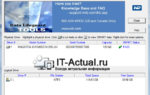 Как проверить SSD-диск Samsung на подлинность: отличия оригинала от копии?
Как проверить SSD-диск Samsung на подлинность: отличия оригинала от копии?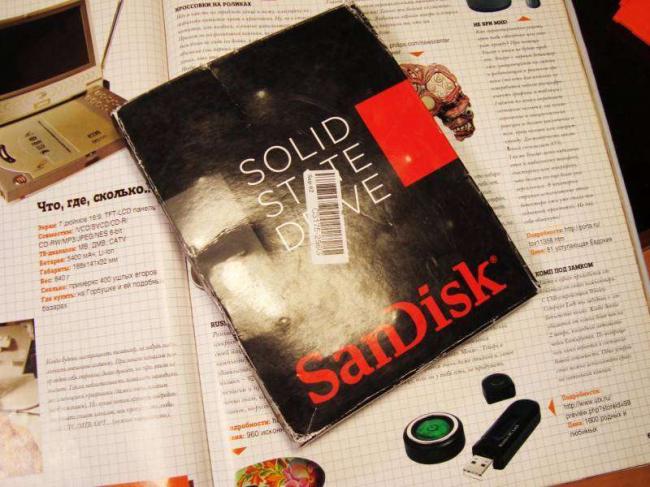


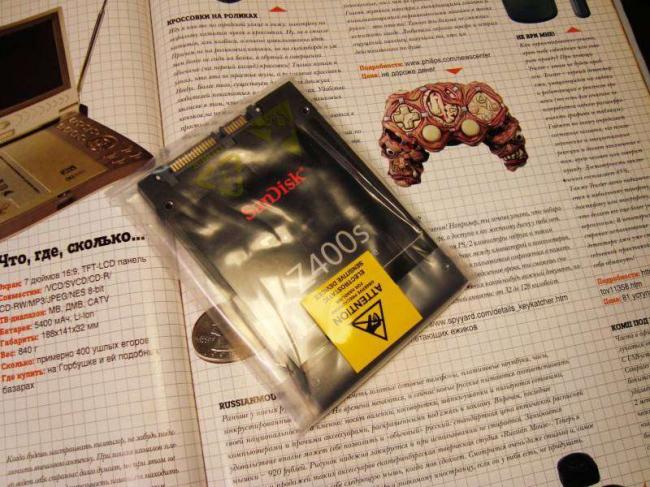




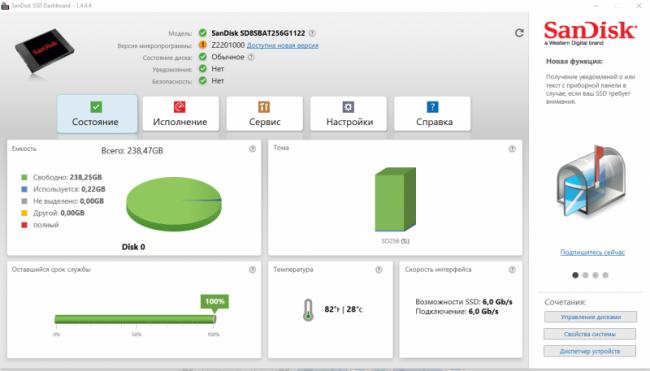
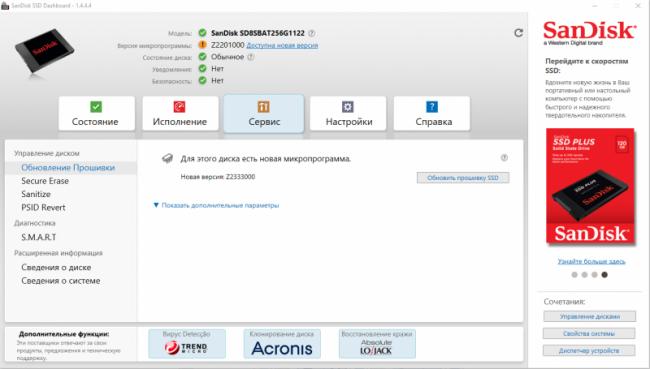
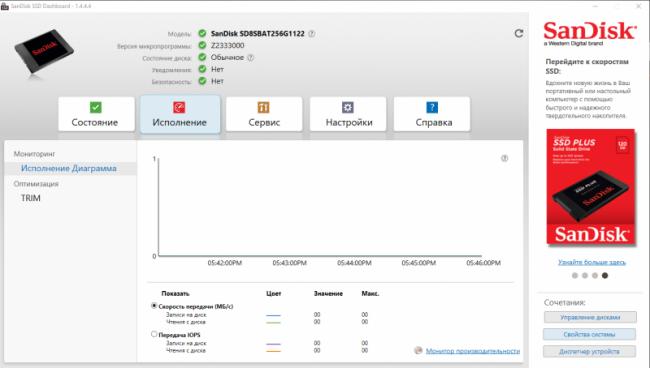
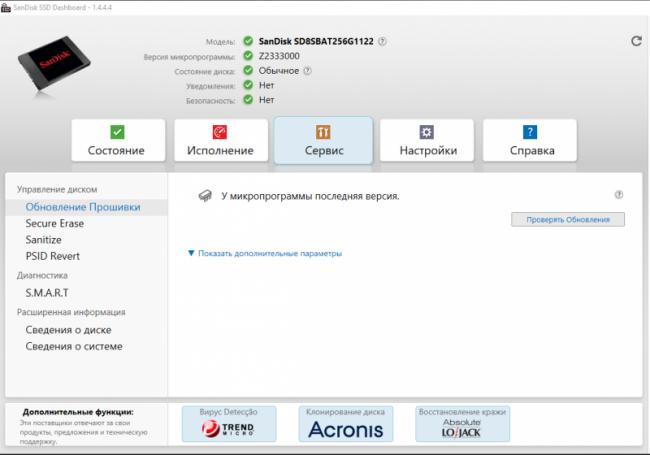
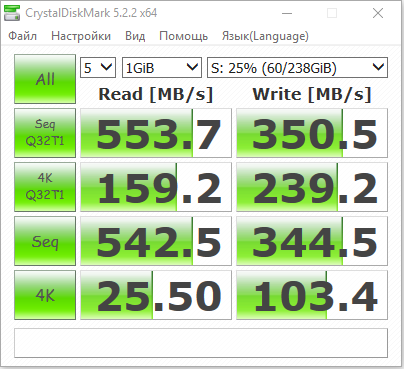
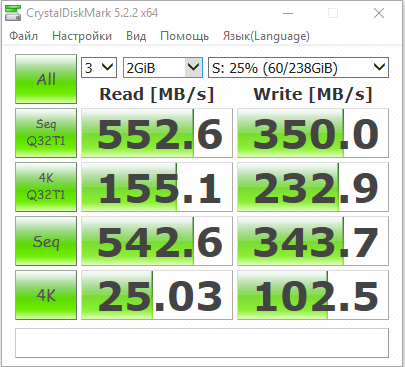
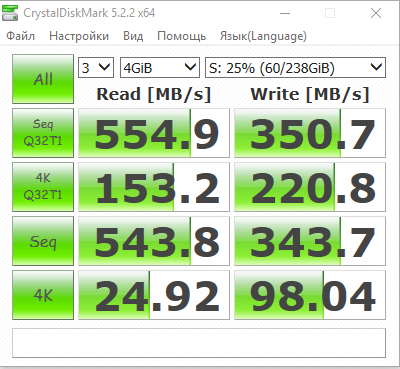
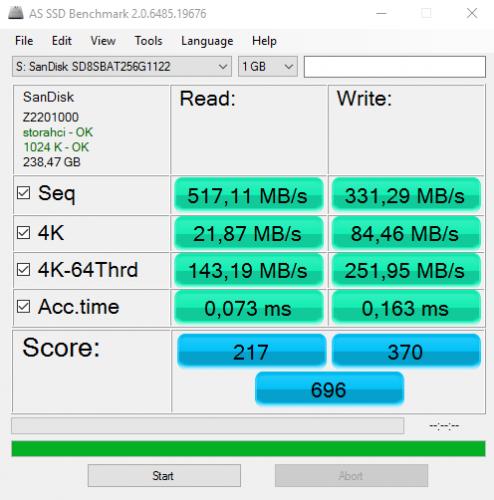
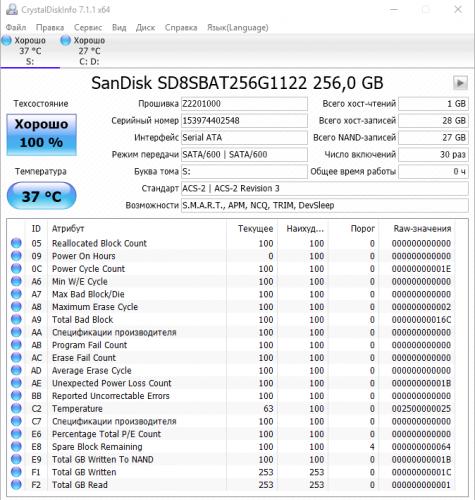
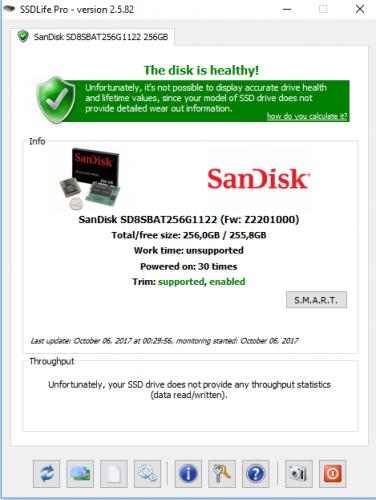

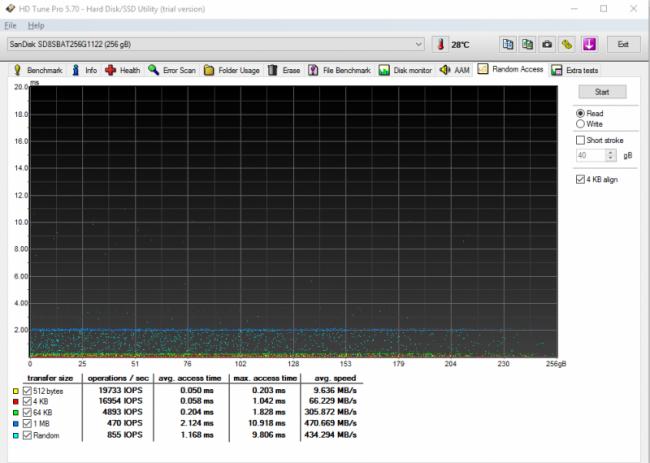
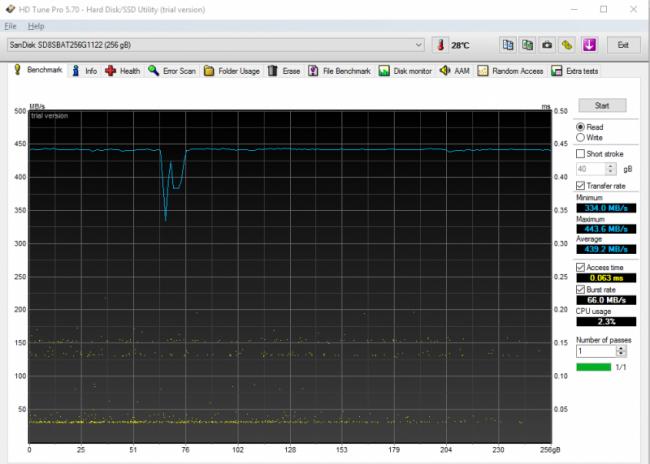
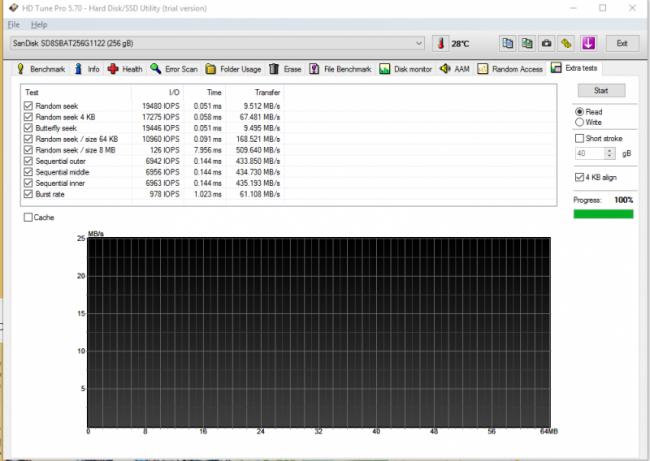
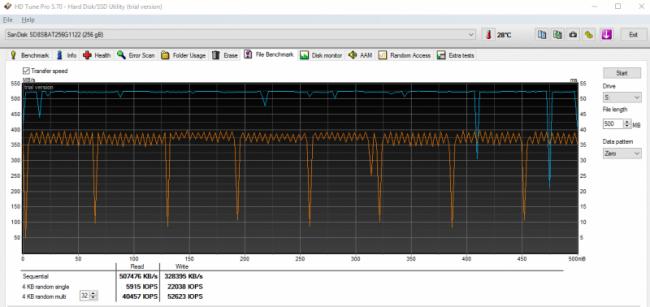




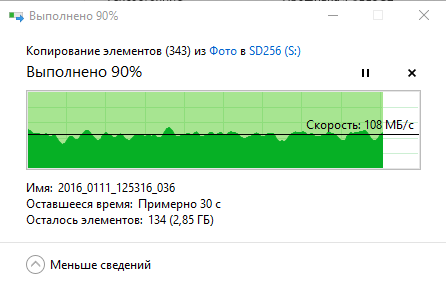

 Обзор SSD KingSpec P3 - 128Gb
Обзор SSD KingSpec P3 - 128Gb
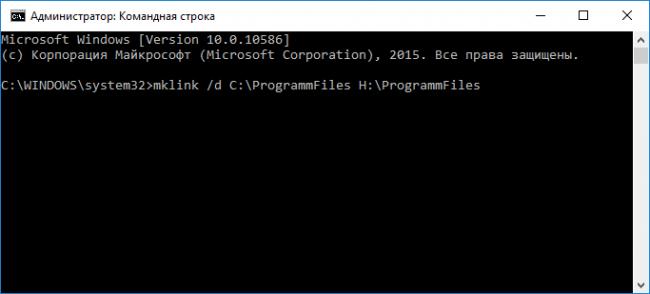
 Обзор на бюджетный SSD диск SANDISK Plus 120 Гб (SDSSDA-120G-G27)
Обзор на бюджетный SSD диск SANDISK Plus 120 Гб (SDSSDA-120G-G27)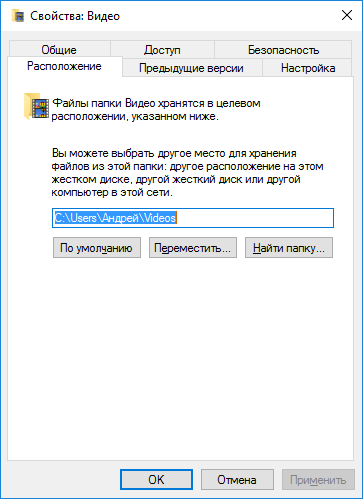


 Подключаем SSD диск к персональному компьютеру
Подключаем SSD диск к персональному компьютеру MLC, TLC или QLC — что лучше для SSD? (а также о V-NAND, 3D NAND и SLC)
MLC, TLC или QLC — что лучше для SSD? (а также о V-NAND, 3D NAND и SLC) Выбираем внутренний жесткий диск для ноутбука
Выбираем внутренний жесткий диск для ноутбука